iPhone・iPadでOCNモバイルONE(goo Simseller)を契約する際に、本人確認書類のアップロードに失敗するケースがあります。
その際の原因と対処法を解説します。
ちなみに、goo simsellerとOCNモバイルONE、サイトは違いますが運営は同じNTTグループです。端末の価格、通信費用、SIMも全て同じ。
【OCNモバイルONE】の商品をgooが代理で取り扱っている感じですね。
この記事の解説は、OCNモバイルONEでの契約手順です。
OCNモバイルONEの最新セール情報は以下のページをチェック!
→OCNモバイルONEの端末セットはコチラから!
目次
こんなエラーが出る
ファイルサイズは4MB以下のファイルを登録してください
画像アップロード後、以下のようなエラーメッセージが表示されることがあります。
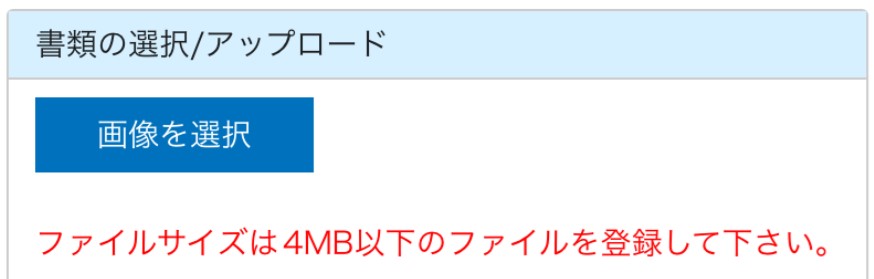
アップロードに失敗しました。再アップロードをお願いいたします。
こんなエラー出る場合も。

対処法
対処法はいくつかあります。ちなみに原因は基本的にiPhone(iOS)の仕様です。融通が聞かないんですよiPhoneは。まあそのおかげでAndroidに比べて操作が簡単なんですけど。。。
トップページからやりなおす
何度も写真アップロードを繰り返していると、キャッシュの影響でアップロードに失敗する場合があります。
以下リンクから一度トップページに戻り、最初から契約してみましょう。
ちなみに、契約途中で離脱しても、二重契約になることはありません。
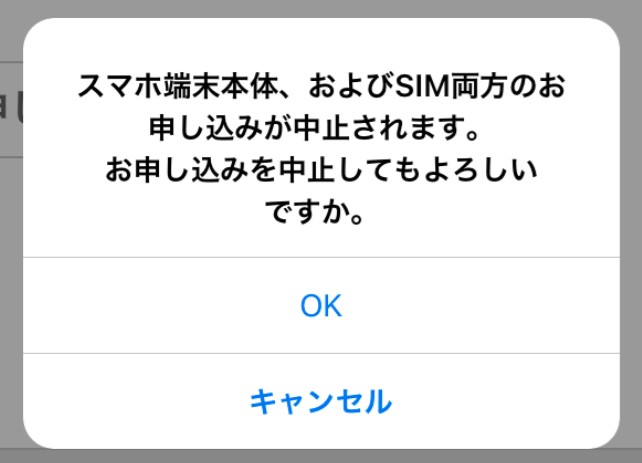
カメラ撮影を高効率から互換性優先に変更
iPhoneの画像データは通常、画質変わらず画像サイズが半分近く抑えられるHEIF(ヒーフ)形式で保存されます。ですが、このHEIF形式は対応しないWebサイトがあるのです。
この設定をJPEG形式での保存に変更します。
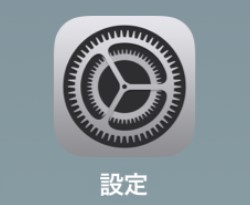 ①【設定】を開きます。
①【設定】を開きます。
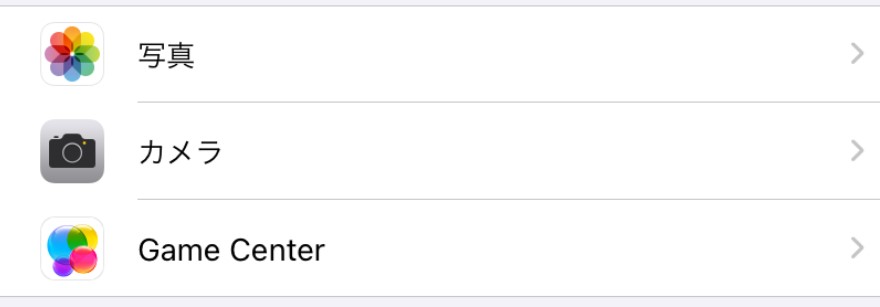 ②【カメラ】を開きます。
②【カメラ】を開きます。
 ③【フォーマット】を開きます。
③【フォーマット】を開きます。
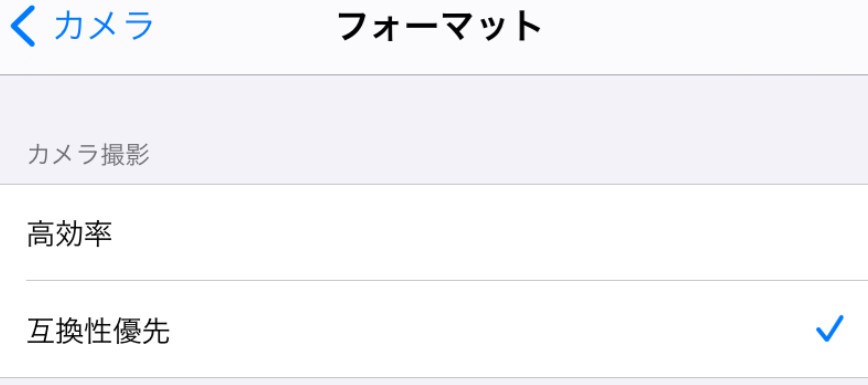 ④【互換性優先】にチェックを入れます。
④【互換性優先】にチェックを入れます。
これで、JPEG形式で画像をアップロードできます。
契約が完了したら、【高効率】に戻しましょう。
参考:写真は「高効率」と「互換性優先」どちらにすべき? – いまさら聞けないiPhoneのなぜ
何度かアップロードを試す
すべての設定が問題ない場合でも、アップロードに失敗するケースがあります。その時は、何度か画像撮影→アップロードを繰り返しましょう。
ちなみに、私は自宅のWi-Fiで通信速度には問題ありませんでしたが、何故か2回失敗、3回目でアップロードに成功しました。
まとめ
画像アップロードに失敗する場合は、
・トップページからやりなおす。
→OCNモバイルONE
・高画質に変更
・何度かアップロードを繰り返す。
この3つでうまくいきます!
OCNモバイルONEの最新セール情報は以下のページをチェック!
→OCNモバイルONEの端末セットはコチラから!
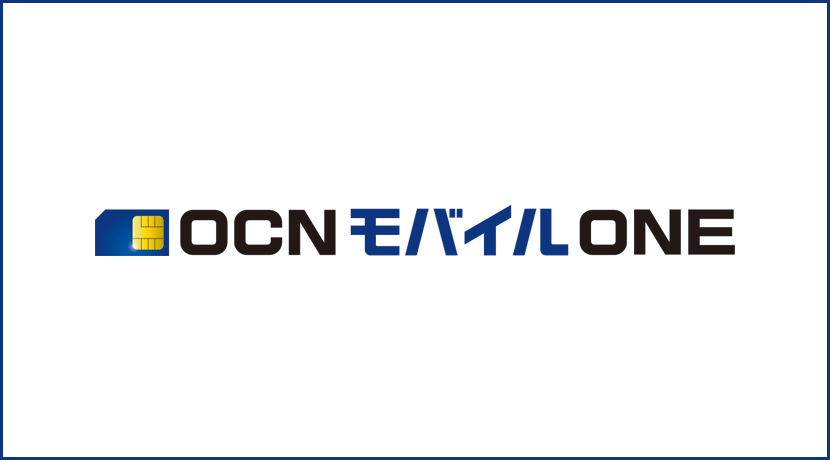

コメント
「トップページからやりなおす。」方法でうまくいきました、助かりました、ありがとうございます。